
Méthodes efficaces de suppression de l'identifiant Huawei avec et sans mot de passe
Aug 13, 2025 • Déposé à: Déverrouiller Appareil iOS et Android • Des solutions éprouvées
"L'identifiant Huawei vous permet d'accéder aux services Huawei dans un environnement sécurisé. Grâce à ce privilège, les utilisateurs de Huawei peuvent utiliser la plateforme de stockage dans le cloud et l'AppGallery pour accéder à de nombreuses applications. L'identifiant Huawei stocke également toutes vos données et informations dans un serveur sécurisé. Cependant, si vous envisagez de vendre votre téléphone, il est recommandé de supprimer votre compte de l'identifiant Huawei pour éviter que vos données ne soient exposées sans autorisation.
Dans cet article, nous vous proposons plusieurs méthodes pour supprimer l'identifiant Huawei de manière sécurisée. Nous présenterons également deux outils de suppression de l'identifiant Huawei sans mot de passe pour vous aider dans ce processus."
Partie 1: Avant de commencer
Avant de commencer le processus de suppression de votre Huawei ID, il est essentiel de prendre connaissance des implications importantes impliquées. La suppression de votre Huawei ID vous empêchera d'accéder à de nombreux services, notamment au stockage Cloud et à des applications tierces ou à des jeux. De plus, une fois votre identifiant HUAWEI ID supprimé, toutes vos données associées seront effacées et ne pourront plus être récupérées. Les données associées incluent, sans toutefois s'y limiter, vos informations personnelles, les fichiers téléchargés, l'historique des transactions et les offres virtuelles (contenu, services, coupons et autres éléments) .
Il est donc crucial de prendre en compte ces facteurs et de vous assurer d'avoir sauvegardé toutes les données essentielles avant de procéder à la suppression de votre Huawei ID. Pour cela, nous vous recommandons de créer une sauvegarde de votre téléphone en utilisant l'outil de sauvegarde du téléphone Dr.Fone Basic . Cet outil vous permet de sauvegarder instantanément vos données importantes dans un environnement sécurisé. Dr.Fone est compatible avec tous les principaux appareils Android, y compris Huawei, et offre diverses options pour restaurer et créer une sauvegarde de téléphone.
Partie 2: Comment supprimer l'identifiant Huawei avec le mot de passe?
Voulez-vous supprimer votre identifiant Huawei instantanément? Dans ce cas, si vous vous souvenez du mot de passe de votre identifiant Huawei, vous pouvez choisir l'une des méthodes suivantes.
Méthode 1: Supprimer le compte Huawei ID sur les appareils Huawei/Honor
Cette méthode peut être facilement appliquée à vos appareils Huawei sans avoir besoin d'un PC. Il vous suffit de suivre les étapes simples expliquées ci-dessous et d'effectuer le suppression de l'identifiant Huawei:
Étape 1: Ouvrez votre téléphone Huawei en déverrouillant l'écran, puis allez dans "Paramètres". Pendant ce temps, assurez-vous que votre appareil mobile est connecté à votre compte Huawei ID. Si ce n'est pas le cas, connectez-vous immédiatement à votre compte Huawei ID.
Étape 2: Dans les paramètres, localisez le "compte Huawei ID" et sélectionnez l'option "Centre de confidentialité".
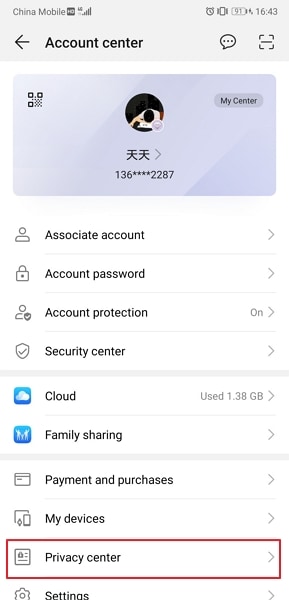
Étape 3: Appuyez ensuite sur l'option "Supprimer le compte" affichée en haut de votre écran. Ensuite, entrez soigneusement votre mot de passe de l'identifiant Huawei et cliquez sur le bouton "Suivant".
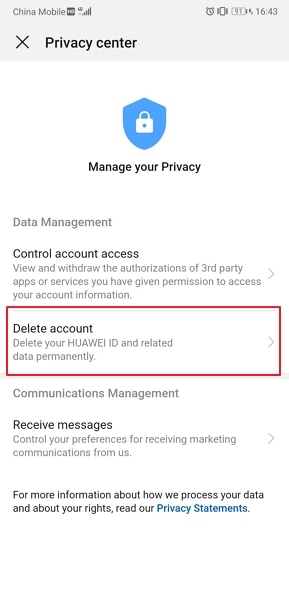
Étape 4: Confirmez en appuyant sur le bouton "Supprimer" à l'écran. Ce faisant, votre identifiant Huawei sera instantanément supprimé.
Remarque : Si l'option de suppression de votre identifiant Huawei n'apparaît pas sur votre écran, mettez à jour HMS Core(Huawei Mobile Services) vers la version la plus récente en accédant à Mon compte > Paramètres > Rechercher des mises à jour.
Méthode 2: Supprimer le compte Huawei ID sur le navigateur
Un autre moyen efficace de supprimer le compte de l'identifiant Huawei est de passer par votre ordinateur. Cette solution peut être exécutée à partir de n'importe quel navigateur Web sur votre PC. Continuez à lire les détails mentionnés ci-dessous.
Veuillez tout d'abord accéder au site Internet pour vous connecter, et cliquer sur paramètres dans le coin en haut à droite. Faites défiler la page vers le bas jusqu'à ce que Supprimer le compte s'affiche. Saisissez le mot de passe pour supprimer le compte.
Étape 1: Dans votre navigateur web, accédez à id.cloud.huawei.com. Saisissez vos identifiants Huawei ID et connectez-vous. Après avoir ouvert le compte Huawei ID, allez dans "Sécurité du compte" et sélectionnez l'option "Centre de sécurité".
Étape 2: Tapez sur l'option "Supprimer le compte". Suivez les instructions à l'écran pour supprimer rapidement votre identifiant Huawei. Vous pouvez également faire défiler la page jusqu'à ce que vous trouviez l'option "Supprimer le compte" si vous utilisez le navigateur de votre ordinateur. Cliquez ensuite sur cette option et saisissez le mot de passe de votre identifiant Huawei pour supprimer le compte.
Partie 3: Comment supprimer compte de l'identifiant Huawei sans mot de passe?
Vous avez oublié votre mot de passe de votre compte l'identifiant Huawei ? Il est possible que vous ne vous souveniez pas du mot de passe de l'identifiant Huawei, ce qui peut compliquer les choses. Cependant, vous pouvez toujours supprimer votre identifiant Huawei sans vous souvenir du mot de passe. Dans cette section, vous apprendrez comment supprimer l'identifiant Huawei sans mot de passe grâce à plusieurs méthodes.
Méthode 1: Réinitialisation d'usine
Dans cette solution, nous allons effectuer une réinitialisation d'usine qui peut supprimer toutes les données existantes sur votre Huawei. Veillez donc sauvegarder les données importantes de votre appareil Huawei.
Étape 1: Allez dans les paramètres de votre téléphone et localisez l'option "Biométrie et mot de passe". De là, sélectionnez "Mot de passe de l'écran de verrouillage" et créez un code PIN de verrouillage. Confirmez ensuite votre code PIN de verrouillage pour continuer.
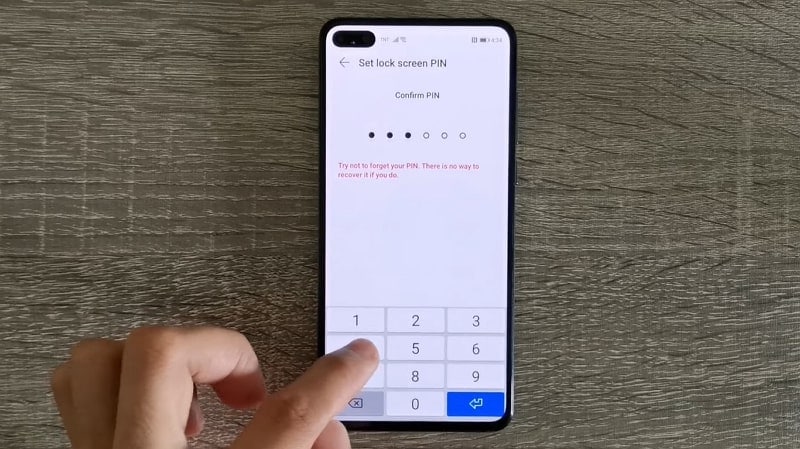
Étape 2: Verrouillez maintenant votre téléphone et déverrouillez-le à l'aide d'un code PIN récemment créé. Ensuite, appuyez sur le bouton "Alimentation" et maintenez-le enfoncé jusqu'à ce que l'option "Arrêt" apparaisse. Appuyez sur "Arrêt" pour éteindre votre téléphone.
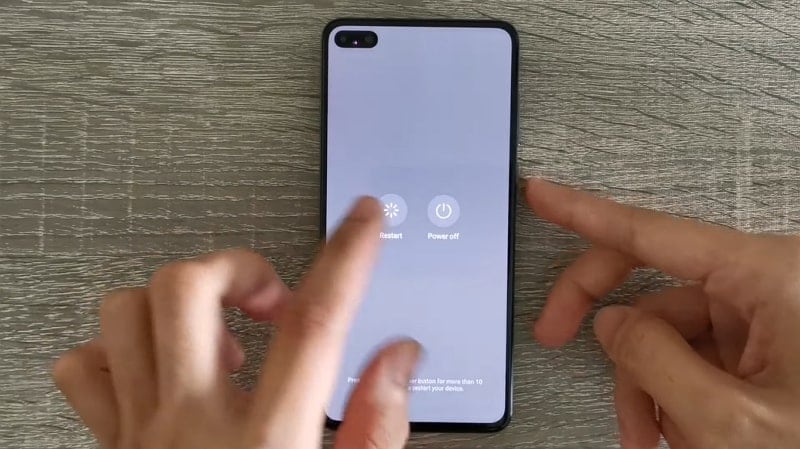
Étape 3: Ensuite, appuyez simultanément sur les boutons "Alimentation" et "Augmentation du volume" de votre appareil Huawei et maintenez-les enfoncés. Une fois que le logo Huawei apparaît à l'écran, relâchez le bouton d'alimentation tout en maintenant le bouton d'augmentation du volume.

Étape 4: Un nouvel écran s'affiche alors, dans lequel vous pouvez cliquer sur l'option "Effacer les données". Sélectionnez "réinitialisation d'usine" et tapez "oui" dans la barre donnée pour continuer. Une fois cela fait, appuyez à nouveau sur l'option "Réinitialisation d'usine" et l'appareil commencera le processus.
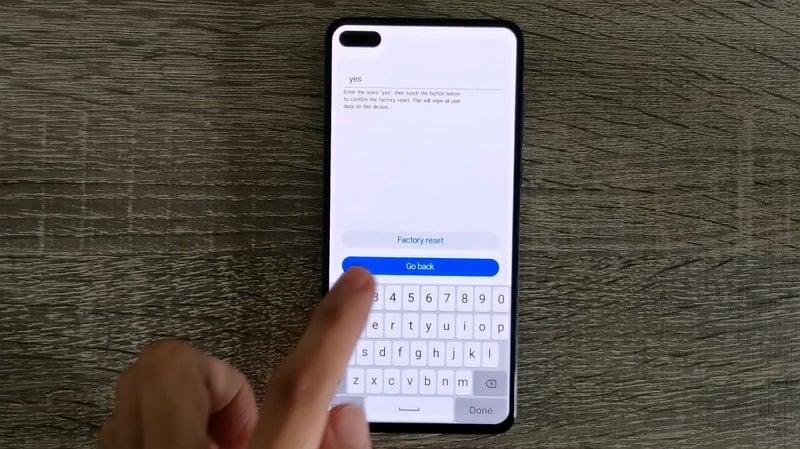
Étape 5: Une fois le processus de réinitialisation terminé, appuyez sur "Effacer la partition cache" pour formater les données cache. Une fois cette opération terminée, cliquez sur l'option "Retour" et appuyez sur "Redémarrer" pour rallumer votre téléphone.
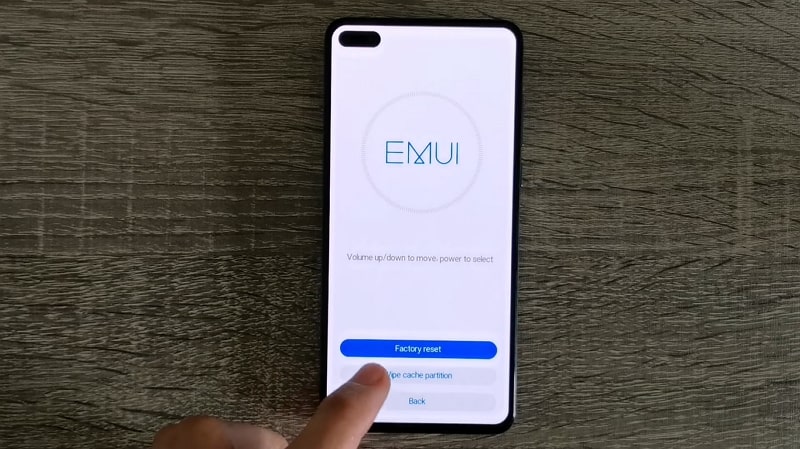
Étape 6: Après avoir redémarré votre téléphone, suivez les invites à l'écran, telles que la sélection de votre langue et de votre région. Activez ensuite votre téléphone à l'aide de votre code PIN et suivez les instructions affichées à l'écran pour utiliser votre téléphone normalement.
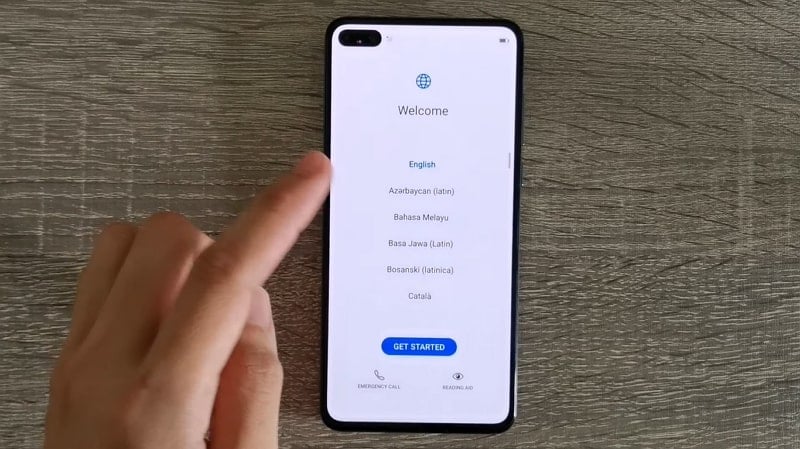
📝Remarque: Après avoir réinitialisé votre téléphone Huawei, vous constatez que la vérification du compte Google est toujours requise ? Ne vous inquiétez pas ! Nous vous recommandons d'essayer cet outil de bypass FRP Google de Dr.Fone pour débloquer votre compte Google après la réinitialisation Huawei. Cet outil vous permettra de contourner la vérification du compte Google sans mot de passe et de récupérer l'accès à votre téléphone.
Méthode 2: Outil de suppression de l'identifiant Huawei
Dans cette méthode, nous utiliserons le logiciel FRP et ID Bypass de Huawei comme outil de suppression. Cet outil a été spécialement conçu pour supprimer l'identifiant Huawei sans nécessiter de mot de passe. Il montre une compatibilité avec différentes versions de Windows telles que Windows XP, Windows 7, Windows 8 et Windows 10.
Étape 1: Tout d'abord, installez et extrayez l' outil de déverrouillage FRP et ID de Huawei sur votre PC. Après avoir extrait l'outil, exécutez le fichier extrait "HuaweiFRP&IDBypassTool.exe" en tant qu'administrateur. Attendez quelques minutes jusqu'à ce que l'outil se lance avec succès sur votre ordinateur.
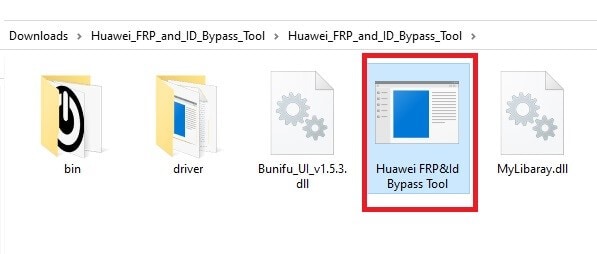
Étape 2: Connectez maintenant votre téléphone Huawei à votre PC à l'aide d'un câble USB. Ouvrez cet outil sur votre PC et appuyez sur l'option "Lire les informations".
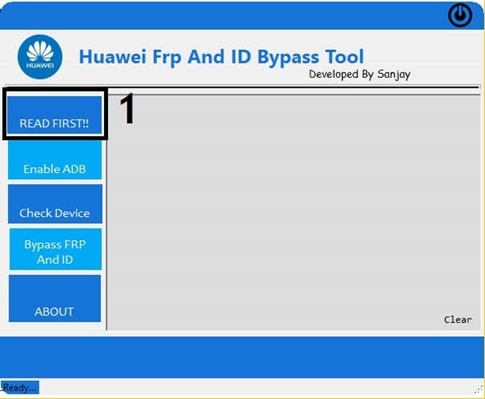
Étape 3: Pour continuer, cliquez sur "Enable ADB" (Activer ADB) dans la section de gauche. Après quelques secondes, l'outil activera ADB sur votre téléphone et le redémarrera automatiquement.
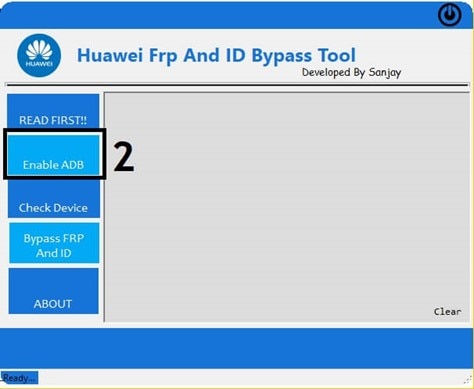
Étape 4: Sur votre téléphone, vous verrez apparaître une fenêtre contextuelle. À partir de là, appuyez sur Autoriser le débogage USB. Cliquez ensuite sur "Check Device", puis sur les options "Bypass FRP and ID" proposées par l'outil. Cela supprimera l'identifiant Huawei de votre téléphone.

Méthode 3: Supprimer l'identifiant Huawei à l'aide de Dr.Fone - Déverrouillage d'écran (Android)
si vous êtes un utilisateur Huawei et que votre appareil est bloqué par le verrouillage FRP du compte Google, Dr.Fone - Déverrouillage de l'écran (Android) peut être votre meuilleur outil de contourner FRP d'Huawei. Il fournit un processus simple et rapide pour supprimer le verrouillage FRP et contourner la vérification du compte Google après une réinitialisation d'usine sur les appareils Xiaomi, Redmi, OPPO, Realme, Vivo, Moto, Lenovo, Micromax, ZTE et Huawei .
Guide étape par étape pour savoir comment supprimer FRP sur les appareils Huawei avec Dr.Fone :
Étape 1: Téléchargez et installez l'outil de bypass FRP Wondershare Dr.Fone sur votre PC et accédez à Outils > Déverrouillage d'écran. Ensuite, sélectionnez Android > Supprimer le verrouillage FRP Google. Choisissez maintenant la marque du téléphone HUAWEI.
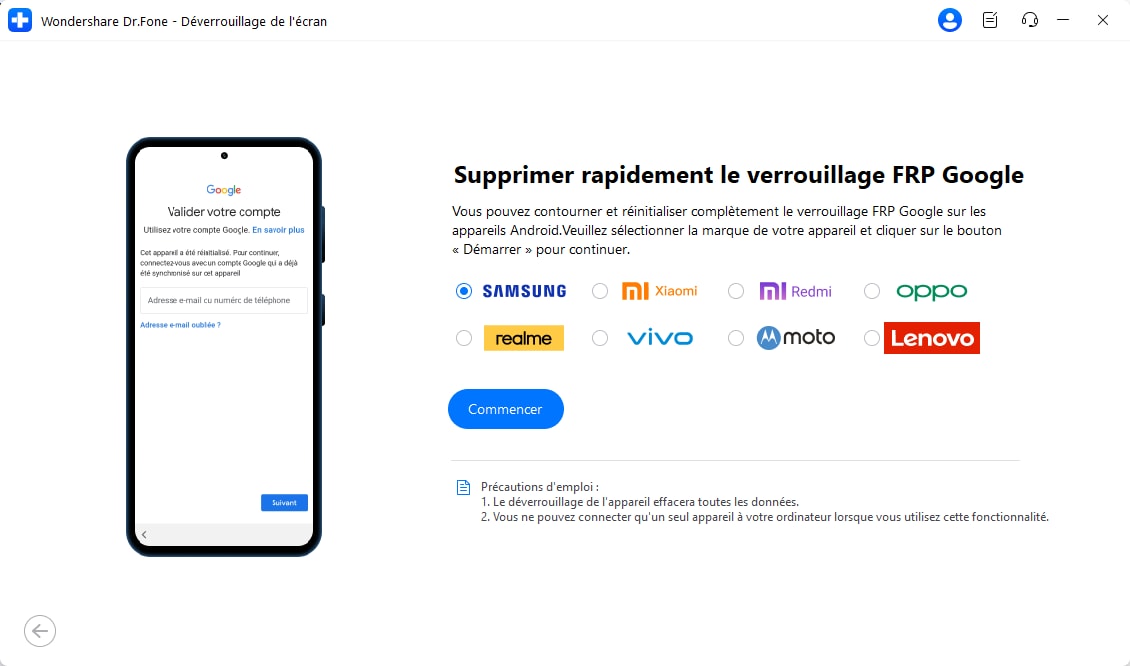
Étape 2: Redémarrez et accédez à la page EMUI pour obtenir le mode de sauvegarde d'urgence, suivez les étapes pour accéder à l'écran EMUI pour télécharger la dernière version et la récupération.

Étape 3: Suivez ensuite les étapes pour supprimer le verrouillage FRP, le processus de déverrouillage de FRP Google prendra quelques minutes.

Étape 4: Une fois toutes les étapes terminées, appuyez sur Redémarrer pour terminer le processus.
Avantages
- Facile à utiliser et aucune connaissance technique requise
- Logiciel de supprimer l'écran de verrouillage Android en 5 minutes
- Supprimez 4 types de verrouillage d'écran : modèle, code PIN, mot de passe, empreintes digitales et reconnaissance faciale.
- Contourner le verrouillage FRP Android et prendre en charge pleinement le dernier Samsung Galaxy S24 (Android 14) et autres modèles Android tel que Huawei, Xiaomi, Readmi, OPPO, Realme, Vivo, Moto, Lenovo, Micromax et ZTE.
Inconvénients
- C'est payant mais avec 7 jours de garantie de remboursement
Limites
- Différents appareils prennent en charge différents modèles d'appareils et versions d'Android.
Méthode 4: Supprimer l'identifiant Huawei à l'aide du HCU Client
HCU Client est un outil fiable qui peut être utilisé à des fins multiples. Cet outil de contournement de l'identifiant Huawei prend en charge plus de 500 modèles Huawei et aide les utilisateurs à effectuer différentes tâches. Vous pouvez déverrouiller la FRP et supprimer l'identifiant Huawei en douceur grâce à ce logiciel. Cependant, vous devez acheter leur plan d'abonnement pour accéder à toutes les options. Après avoir acheté leur plan d'abonnement, vous pouvez obtenir votre compte d'utilisateur pour ce logiciel.
Étape 1: Tout d'abord, mettez votre appareil en mode fabricant. Pour ce faire, accédez à votre clavier et entrez *#*#2846579#*#*. Allez ensuite dans le "Menu du projet" et sélectionnez "Paramètres d'arrière-plan". De là, appuyez sur "Paramètres des ports USB" et cliquez sur "Mode fabricant". Une fois cela fait, connectez votre téléphone à l'ordinateur à l'aide d'un câble USB.
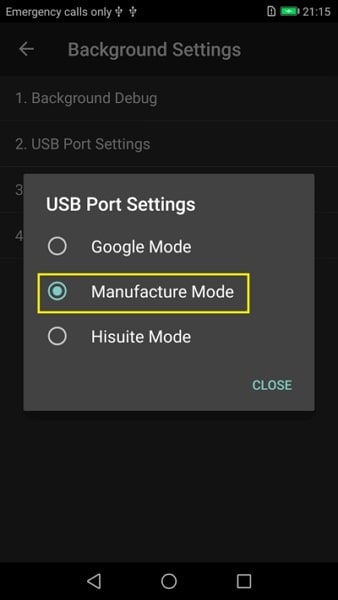
Étape 2: Installez maintenant le logiciel HCU Client sur votre PC. Après l'avoir lancé correctement, ouvrez son interface et dirigez-vous vers l'onglet "Compte". Saisissez ici le nom d'utilisateur et le mot de passe que vous avez créés précédemment. Tapez sur "Vérifier le compte" et attendez que l'outil vous identifie.
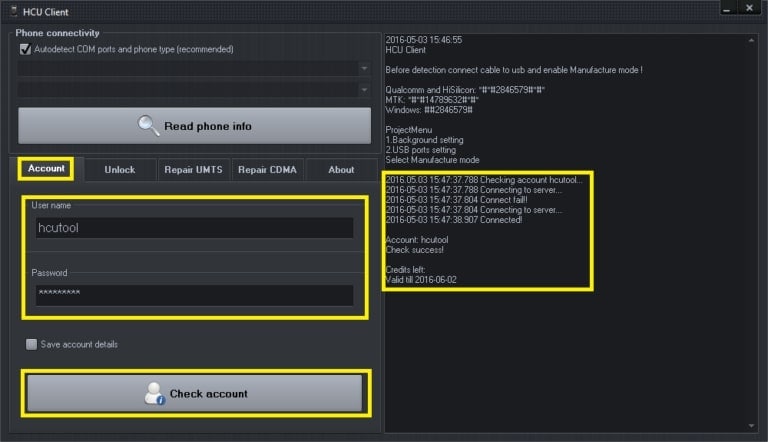
Étape 3: Ensuite, cliquez sur l'option "Lire les informations du téléphone" et attendez que l'outil détecte votre téléphone. Sélectionnez l'onglet "FRP" affiché en haut. Appuyez ensuite sur l'option "Réinitialiser l'identifiant Huawei" et attendez la fin du processus. Une fois que vous voyez "Terminé" sur l'écran, redémarrez votre téléphone.
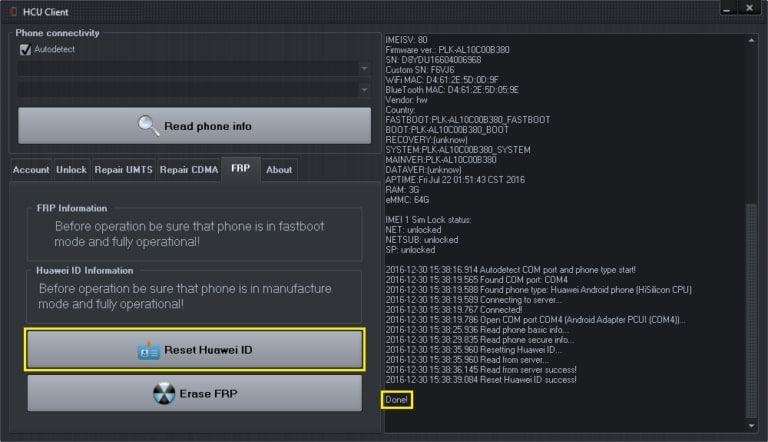
Partie 4: FAQ à propos de l'identifiant Huawei
1. Comment créer un nouvel identifiant Huawei?
Pour créer un nouvel identifiant Huawei, allumez votre téléphone et allez dans Paramètres. Localisez l'option Huawei ID et cliquez dessus pour continuer. Tapez sur "Enregistrer" et sélectionnez "Accepter" pour accepter tous les termes et conditions. Sélectionnez ensuite votre pays et acceptez les conditions d'utilisation. Saisissez ensuite votre date de naissance et votre adresse électronique. Créez ensuite un nouveau mot de passe pour l'identifiant Huawei. Vous recevrez alors un courriel de vérification avec un lien en pièce jointe. Après avoir vérifié ce lien, vous pourrez profiter des services de l'identifiant Huawei.
2. Comment modifier le mot de passe de l'identifiant Huawei?
Si vous êtes déjà connecté à votre identifiant Huawei, allez dans Paramètres et appuyez sur "Huawei ID, Paiement et achats, cloud et plus". Appuyez ensuite sur "Compte et sécurité" et localisez le "Centre de sécurité". En ouvrant le centre de sécurité, tapez sur "Réinitialiser le mot de passe". Ici, vous pouvez changer votre mot de passe de l'identifiant Huawei facilement.
3. Mot de passe Huawei oublié? Comment déverrouiller l'appareil?
Si vous avez oublié votre mot de passe de verrouillage Huawei, vous pouvez vous référer à ce guide pour vous débarrasser de votre écran de verrouillage Huawei oublié.
Conclusion
L'identifiant Huawei offre d'excellents services pour une expérience utilisateur optimale. Cependant, il se peut que vous deviez supprimer votre identifiant Huawei si vous vendez votre téléphone. Cet article présente différentes méthodes de contournement de l'identifiant Huawei que vous pouvez appliquer en fonction de vos préférences. Vous pouvez également utiliser les outils de suppression de l'identifiant Huawei recommandés pour obtenir des résultats instantanés.
- Déverrouiller l'écran Android
- Meilleures applications de déverrouillage pour Android
- Déverrouiller le schéma de verrouillage Android
- Contourner le verrouillage Android
- Déverrouiller Android avec un écran cassé
- Déverrouiller sans compte Google
- Débloquer l'écran de verrouillage android sans réinitialiser
- Déverrouiller les tablettes Android
- Réinitialiser un téléphone Android verrouillé
- Meilleurs déverrouilleurs de modem Huawei
- Déverrouiller les téléphones Huawei
- Déverrouiller les téléphones Google Pixel
- Déverrouiller les téléphones OnePlus
- Déverrouiller les téléphones Vivo
- Déverrouiller les téléphones Sony Xperia
- Déverrouiller les téléphones LG
- Déverrouiller le schéma de verrouillage Mi
- Déverrouiller les téléphones OPPO
- Déverrouiller les téléphones Realme
- Déverrouiller l'écran Samsung
- Contourner le verrouillage Samsung
- Déverrouiller le mot de passe/PIN Samsung
- Meilleurs logiciels de déverrouillage Samsung
- Générateur de codes de déverrouillage Samsung gratuit
- Obtenir des codes de déverrouillage Samsung gratuits
- Liste des codes secrets Samsung Galaxy
- Désactiver Samsung Knox
- Réinitialiser Samsung Galaxy A12
- Déverrouiller Samsung S22 Ultra
- Contourner Android FRP
- Meilleurs outils de contournement FRP
- Désactiver FRP
- Contourner Android FRP
- Contourner FRP avec un ordinateur
- Contourner FRP avec ADB
- Contourner la vérification du compte Google
- Blocage binaire personnalisé par le verrouillage FRP
- Contourner le FRP Google Pixel
- Contourner le FRP Huawei
- Code FRP Huawei
- Contourner le FRP Xiaomi/Redmi/Poco
- Contourner le FRP OPPO
- Contourner le FRP LG
- Contourner le FRP Motorola
- Contourner le FRP Lenovo
- Contourner le FRP Realme
- Contourner le FRP ZTE
- Outil de formatage ADB Vivo pour PC
- Contourner le FRP Vivo Y20
- Contourner le FRP Samsung
- Supprimer le FRP Samsung avec Odin
- Contourner le FRP Galaxy M01
- Contourner le FRP Samsung M11
- Contourner le FRP Samsung J5 Prime
- Contourner le FRP Samsung A02/A02s
- Contourner le FRP Samsung A10/A10s
- Contourner le FRP Samsung A12
- Contourner le FRP Samsung A20/A20S
- Contourner le FRP Samsung A21/A21s
- Contourner le FRP Samsung Galaxy 50
- Contourner le FRP Samsung Galaxy 51
- Contourner le FRP Samsung Galaxy S22
- Outil de FRP Bypass
- Fixfirmware Apk
- FRP File Bypass
- FRP Bypass Tool by Mohammed
- Apex Launcher APK
- UnlockTool Download Review
- MobileTechFRP Review
- HardReset.info Bypass FRP
- iMyFone LockWiper
- FRP Bypass APK DM
- Unlock Tool Crack
- Factory Test APK
- Google Account Manager 6.0.1
- Google Account Manager 9.0 APK
- HushSMS APK Review
- HCU Client
- DC Unlocker
- FRP Bypass APK
- Technocare APK Review
- Package Manager APK
- ● Gérer/transférer/récupérer des données
- ● Déverrouiller l'écran/activer/verrouiller FRP
- ● Résoudre la plupart des problèmes iOS et Android
- Déverrouiller maintenant Déverrouiller maintenant Déverrouiller maintenant

















Blandine Moreau
staff Rédacteur